我们使用该软件可以绘制出很多的图形,下面我们就来看看在PPT中是如何绘制红色心形的吧。更多下载请点击ppt家园。
ppt模板文章推荐:
PPT怎么让自选图形连续闪烁
如何用PPT绘制人形图形
PPT怎么设计图形对齐效果
首先我们需要将PPT这款软件打开,然后进入到PPT的操作界面如图所示:
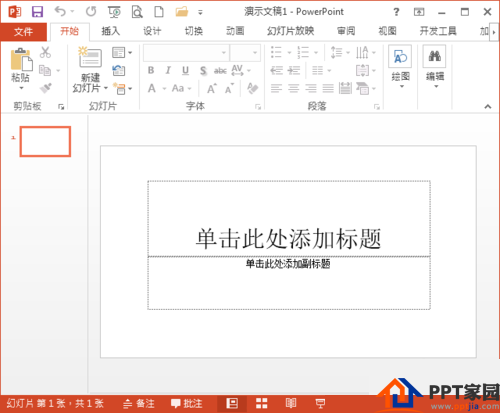
打开PPT之后在该界面内找到插入选项,点击插入选项在其内找到形状选项,如图所示:
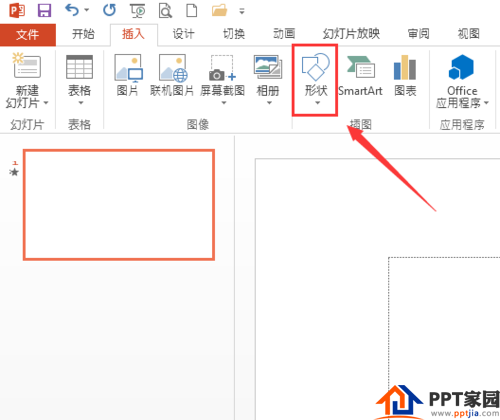
点击形状选项的下拉箭头在其下拉菜单里找到心形选项,如图所示:
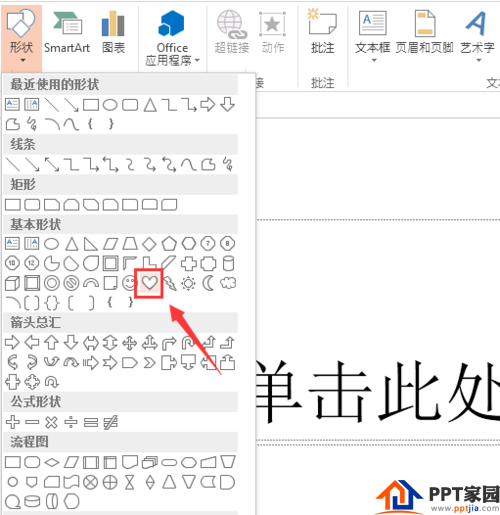
选择心形我们在编辑区里绘制出心形,如图所示:
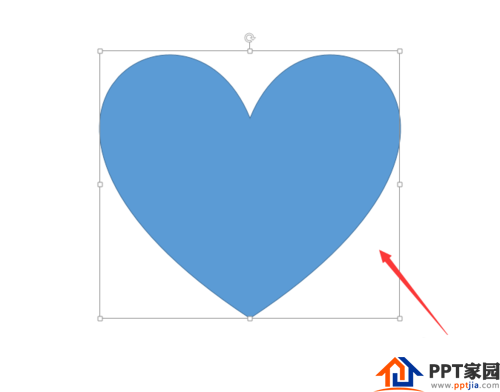
选择绘制的心形在上面找到形状填充选项,点击该选项在其内选择颜色为红色,如图所示:
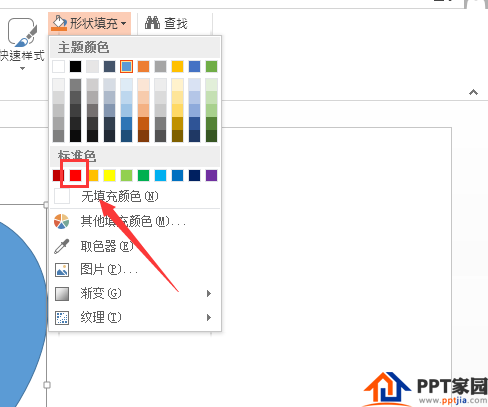
将填充色设置为红色之后再在上面找到形状轮廓选项,点击该选项在其内选择填充色为红色,如图所示:
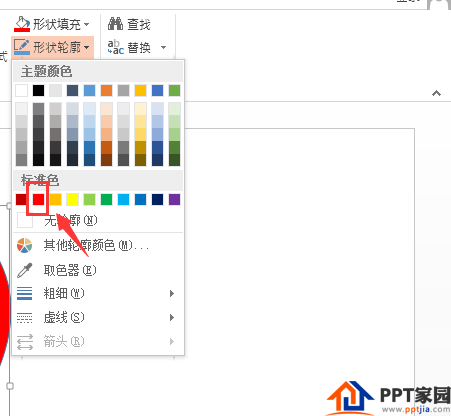
设置好之后可以看到我们的红色心形就绘制出来了,如图所示:

文章为用户上传,仅供非商业浏览。发布者:Lomu,转转请注明出处: https://www.daogebangong.com/fr/articles/detail/How%20to%20draw%20a%20red%20heart%20shape%20in%20PPT.html

 支付宝扫一扫
支付宝扫一扫 
评论列表(196条)
测试